オフセット印刷
データ作成の手引きhow to
こちらのページは、フルカラーオフセット印刷コースター入稿用です。
※活版印刷データ作成の手引きはこちらから
対応アプリケーション
出力データはIllustratorのみとなります。
画像の配置はできますので下記の規定に従いご入稿ください。
- Illustrator
バージョン: 5.5 / 8.0 / 9.0 / 10 / CS / CS2 / CS3 / CS4 / CS5 / CS6 / CC - Photoshop
バージョン: 5.0 / 5.5 / 6.0 / 7.0 / CS / CS2 / CS3 / CS4 / CS5 / CS6 / CC
Illustrator全般
- データのバックアップを取っている。
(弊社でのデータ保管期限は過去2年までとなります。) - CMYKで作成している。※特色(スポットカラー)はご使用しないでください(但し、特色印刷の場合は除く)。
- 仕上がりサイズにトンボ(トリムマーク)をつけている。※カラーはC100/M100/Y100/K100と指定してください。
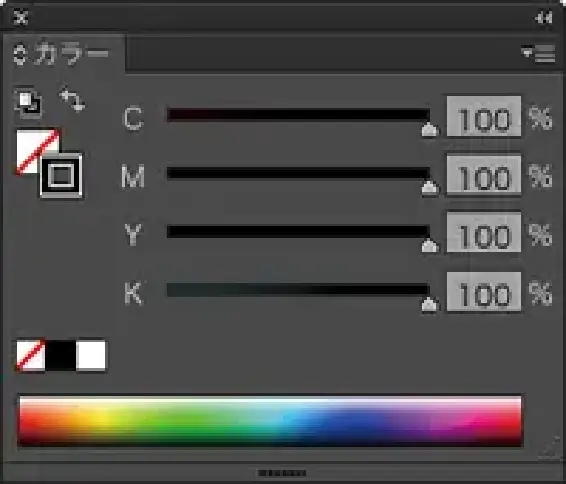
- 塗り足しを付けている。
(印刷後トンボに沿って裁断します。塗り足しが無いと、裁断にわずかなずれが生じた際、白い部分が出てきます。)
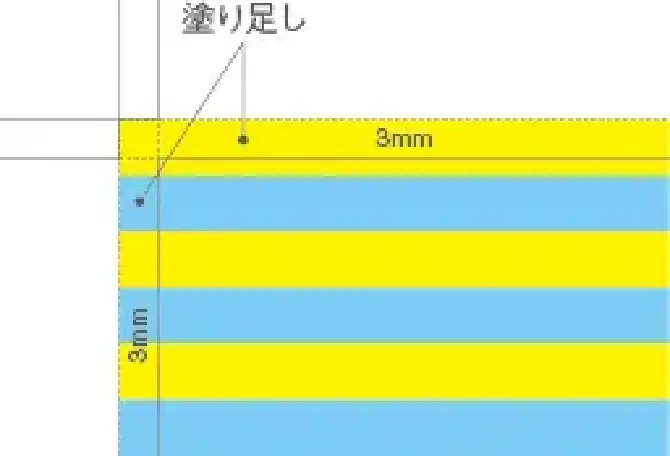
※断裁されることを想定して制作しましょう。もし塗り足しがないと断裁行程で微妙にずれた時に紙の白い部分がみえてしまいます。
- 仕上りサイズギリギリに文字等を使用していない。
切れては困るような文字等は、仕上がり位置より天地・左右ともに各2mm内側にレイアウトをお願いいたします。

- 文字は全て、アウトラインされている。
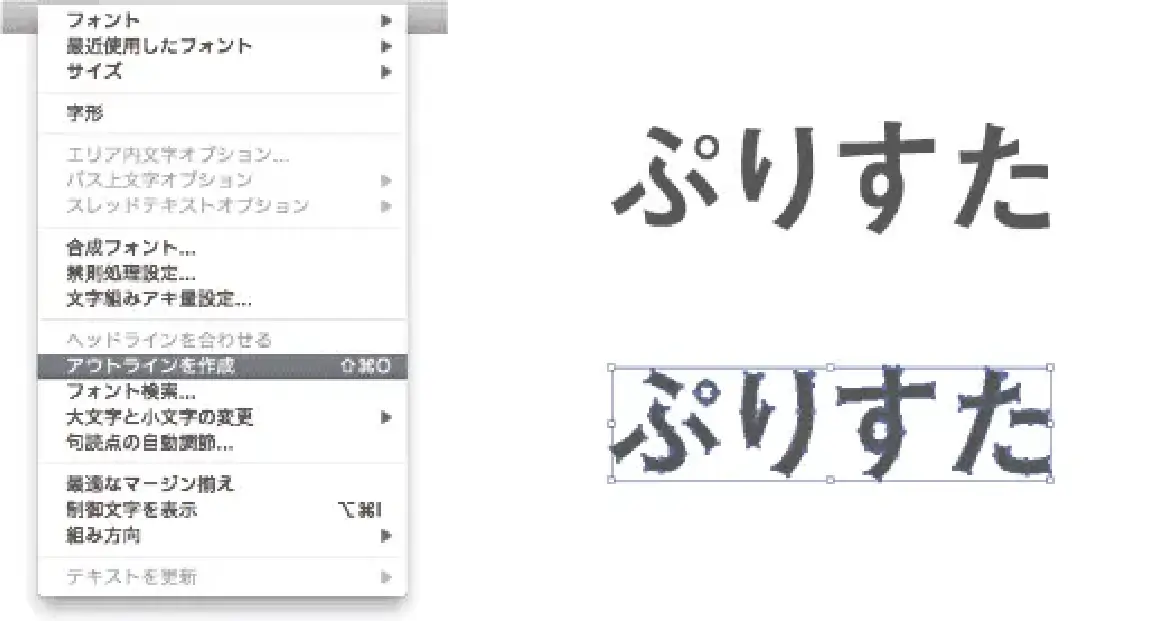
- 透明効果を使用する場合
「メニューバー > 効果」の「ドキュメントのラスタライズ効果設定」の解像度を「高解像度(300ppi)」に設定してください。
※データ処理が重くなる場合がございますので、入稿データ保存時の設定をお勧めいたします。
- 罫線の太さは0.1ポイント以上になっている。
線には必ず線幅と色を設定してください。
直線に対して塗りのみを指定している場合、画面上で見えていても印刷に出ないのでご注意ください。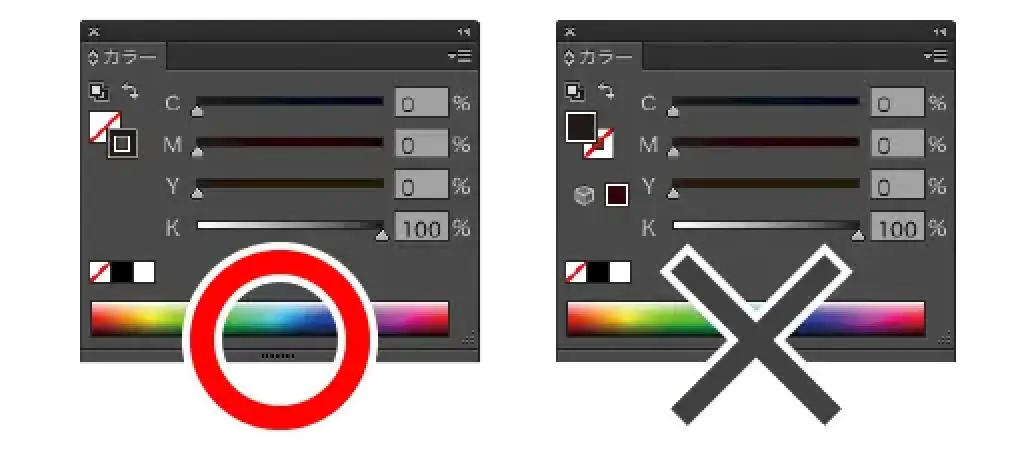
- 作成したバージョンで保存している。
- デザインの際、周囲3mmは空けてください。
(文字など切れてはいけない要素は、内側に納めてください)
配置画像について
- 画像はカラーモードCMYKで作成している。
- 仕上がりサイズで解像度350dpiで作成している。
- Photoshop上でフォントを使用している場合
「テキストレイヤーのラスタライズ」を行うか、「画像を統合」してください。
※保存時にEPSオプションの「ベクトルデータを含む」にチェックを入れて、PhotoshopEPS形式で保存しますと、テキストはラスタライズされ画像統合されます。 - リンク画像を出力データと同じフォルダに入れている。
配置画像は「埋め込み」「リンク」のどちらでもご入稿いただけます。
リンクしている画像は、Illustratorと同じフォルダ内にすべて入れ入稿してください。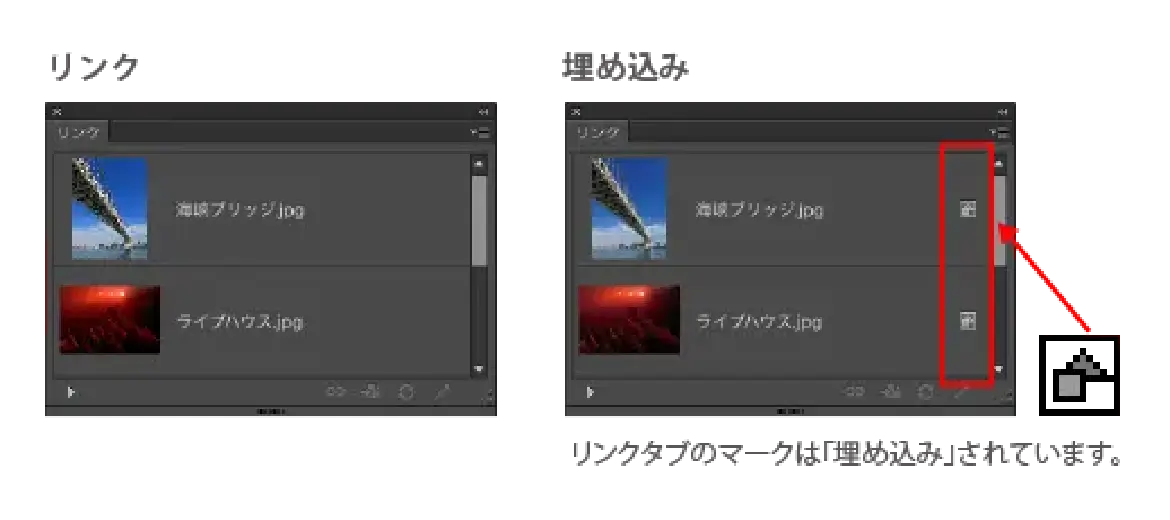
データチェック
について
- 弊社でのデータチェックは印刷できるかどうかを確認する為に行います。
文字の間違いや、設定等につきましてはチェックを行いませんので、予めご了承くださいませ。 - 印刷に問題がある場合、弊社よりご連絡させて頂きます。
お客様側で修正をお願いいたします。再入稿が完了した時点より、納期の計算をいたします。
コースター
についてのご注意
※コースター原紙は吸水性が高いので上質紙のようにインクが沈みます。
色見本より色が若干変わることをご了承ください。
![活版オリジナルコースター印刷本舗[プリスタ]](/images/logo.svg)




